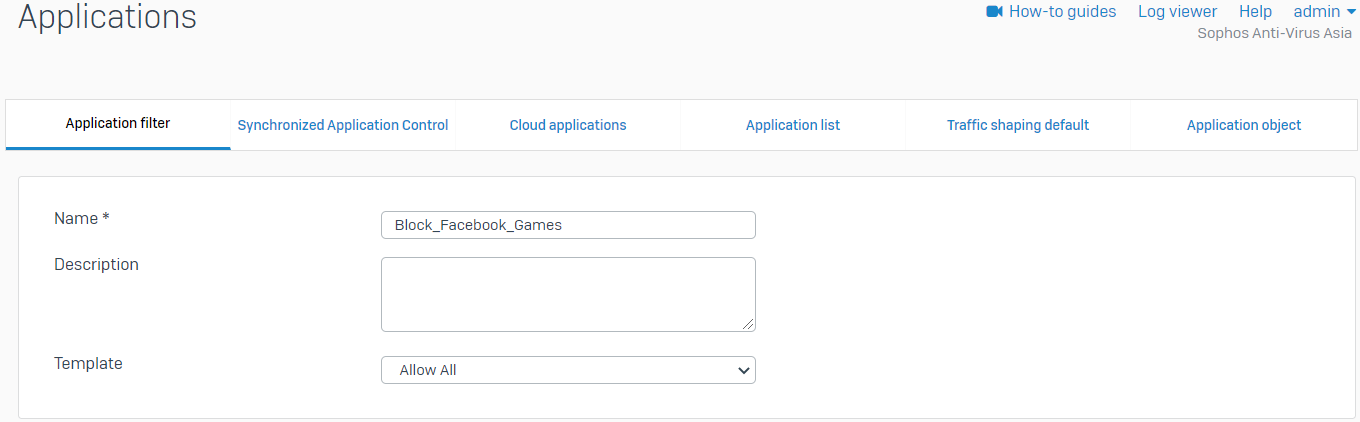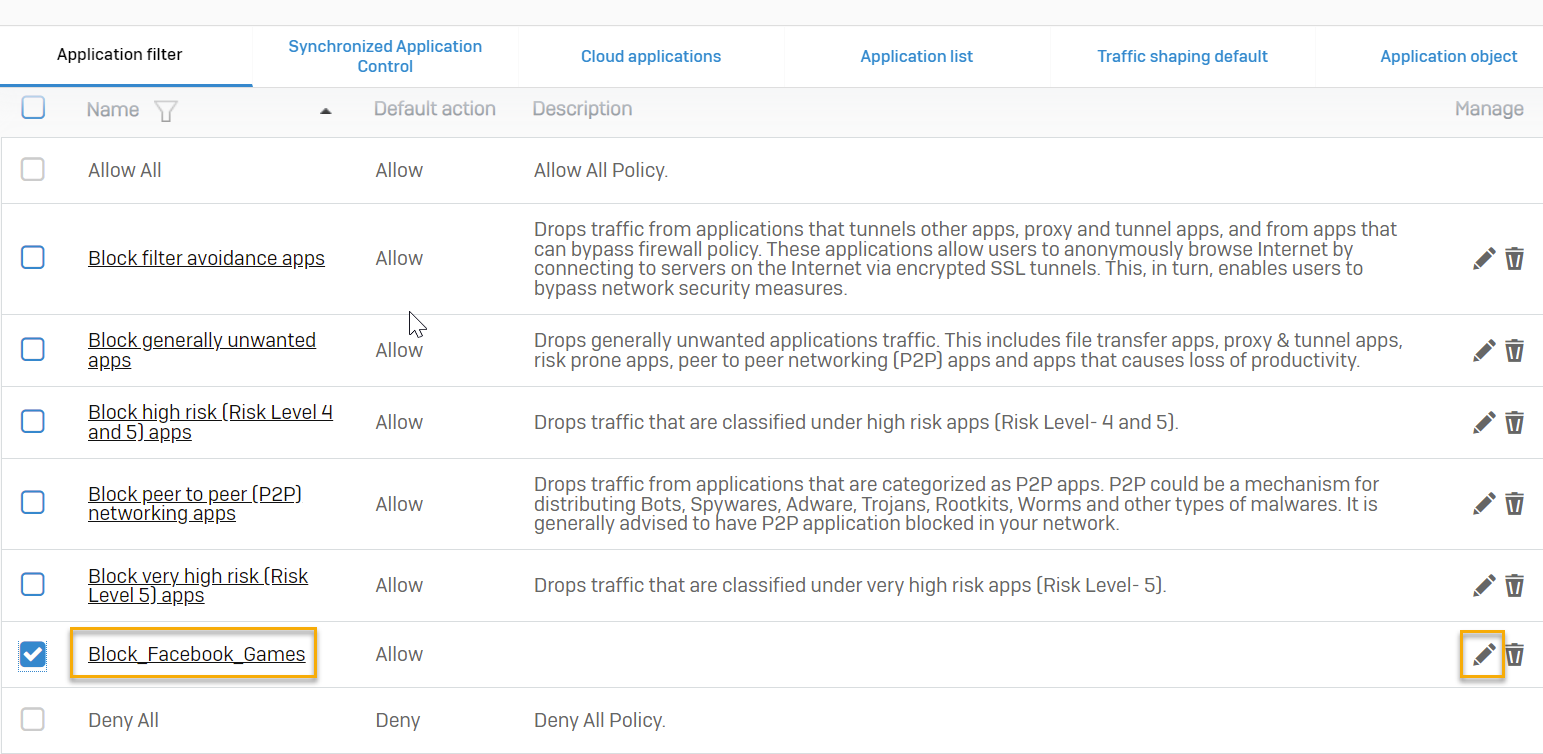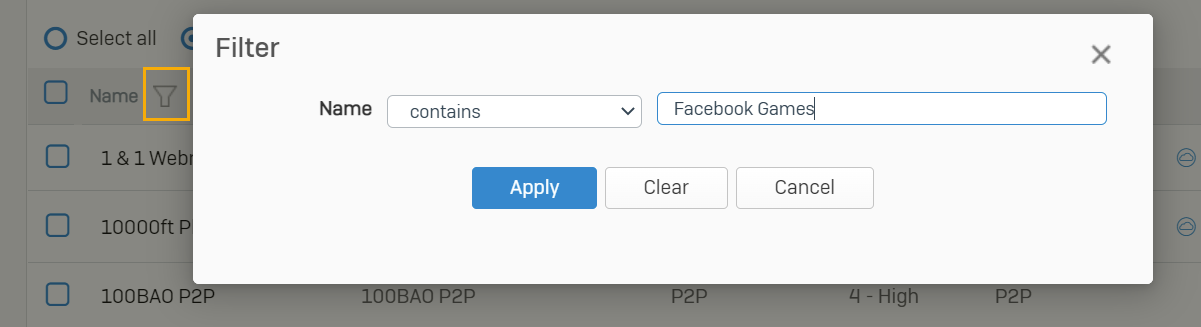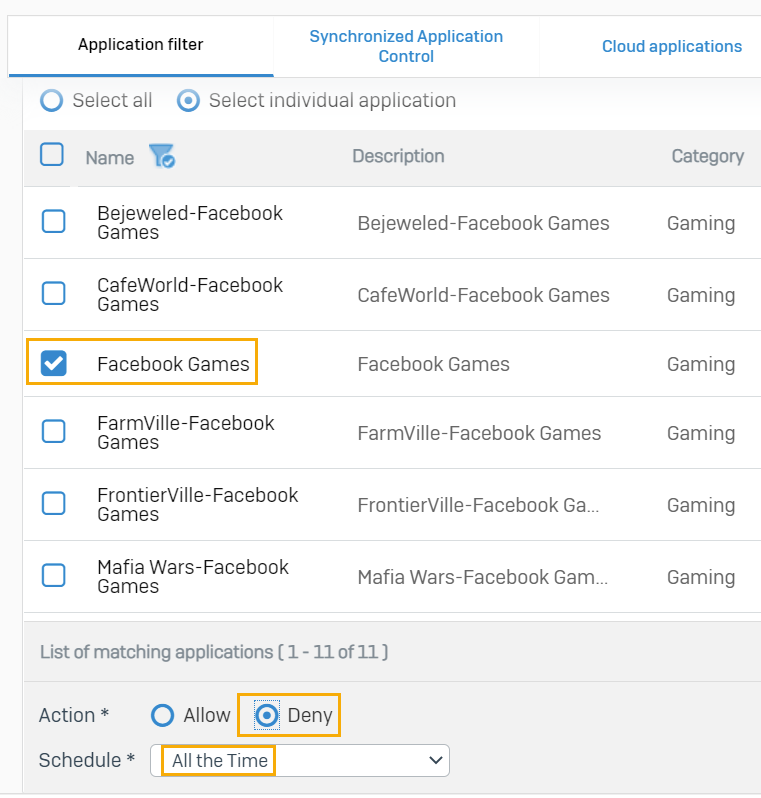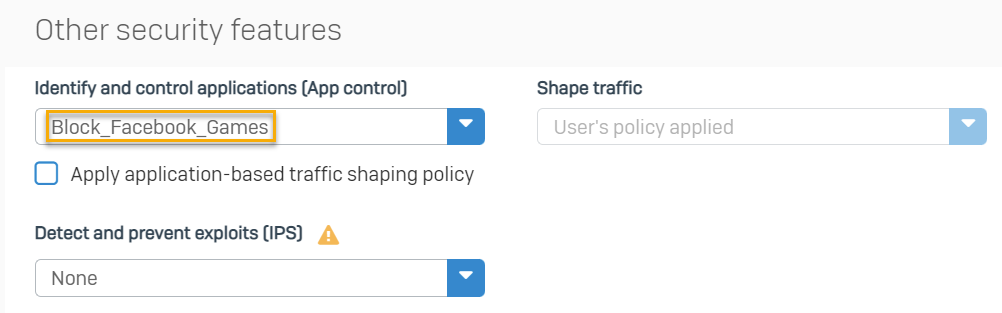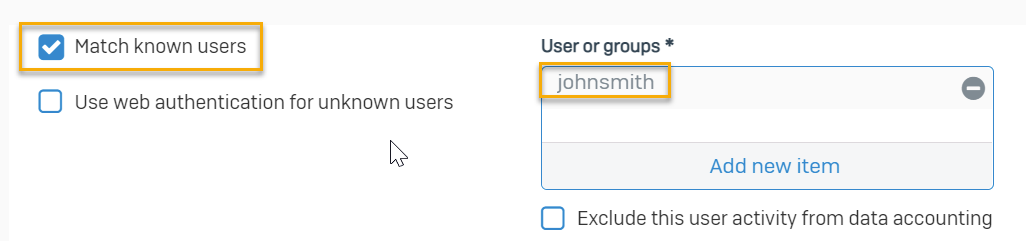Blockieren von Anwendungen mithilfe des Anwendungsfilters
Dieses Beispiel zeigt, wie Sie Facebook-Spiele mithilfe des Anwendungsfilters blockieren. Sie können dieselben Schritte auch zum Blockieren anderer Anwendungen verwenden, müssen jedoch beim Hinzufügen der Regel zur Anwendungsfilterrichtlinie die andere zu blockierende Anwendung auswählen.
Hier sind einige Beispiele für die Anwendungen, die Sie blockieren können:
- Künstliche Intelligenz Anwendungen (Set Kategorie Zu Generative KI.)
- P2P-Anwendungen (Set Kategorie Zu P2P.)
- UltraVPN (Set Kategorie Zu Proxy und Tunnel und wählen Sie PPTP-Protokoll.)
- Skype
- Internet Download Manager
Um eine Anwendung mithilfe des Anwendungsfilters zu blockieren, müssen Sie wie folgt vorgehen:
- Erstellen Sie eine Anwendungsfilterrichtlinie.
- Fügen Sie der Richtlinie Regeln hinzu.
- Erstellen Sie eine Firewall-Regel, um die Richtlinie anzuwenden.
Erstellen einer Anwendungsfilterrichtlinie
Gehen Sie wie folgt vor, um eine Anwendungsfilterrichtlinie zu erstellen:
-
Gehe zu Anwendungen > Anwendungsfilter und klicken Sie auf Hinzufügen um eine neue Richtlinie zu erstellen.
Hier ist ein Beispiel:
-
Klicken Speichern , um die Richtlinie zu speichern.
Regeln zur Richtlinie hinzufügen
Um der Richtlinie Regeln hinzuzufügen, gehen Sie wie folgt vor:
-
Gehe zu Anwendungen > Anwendungsfilter, wählen Sie die von Ihnen erstellte Richtlinie aus und klicken Sie auf Bearbeiten
 .
.Hier ist ein Beispiel:
-
Klicken Hinzufügen.
- Klicken Individuelle Anwendung auswählen.
-
Filtern Sie die Name Spalte zu Facebook-Spiele.
Hier ist ein Beispiel:
Der Facebook-Spiele Die Anwendung wird jetzt in der Liste angezeigt.
-
Wählen Sie die Facebook-Spiele Anwendung.
-
Satz Aktion Zu Leugnen Und Zeitplan Zu Die ganze Zeit.
Hier ist ein Beispiel:
-
Klicken Speichern , um die Regel zur Richtlinie hinzuzufügen.
- Klicken Speichern , um die Richtlinie zu speichern.
Erstellen Sie eine Firewall-Regel, um die Richtlinie anzuwenden
Sie müssen eine Firewallregel erstellen, um die Richtlinie auf den gesamten Datenverkehr anzuwenden, der der Regel entspricht. Sie können die Richtlinie auch auf einen bestimmten Benutzer oder eine bestimmte Benutzergruppe anwenden.
Gehen Sie wie folgt vor:
- Gehe zu Regeln und Richtlinienauf Firewallregel hinzufügenund wählen Sie Neue Firewall-Regel.
- Geben Sie einen Namen für die Regel ein und legen Sie fest Regelposition Zu Spitze.
-
Scrollen Sie nach unten zu Weitere Sicherheitsfunktionen und in der Anwendungen identifizieren und steuern (App-Steuerung) Wählen Sie aus der Dropdown-Liste die von Ihnen erstellte Anwendungsfilterrichtlinie aus.
Hier ist ein Beispiel:
-
(Optional) Um die Richtlinie auf einen bestimmten Benutzer oder eine bestimmte Benutzergruppe anzuwenden, scrollen Sie nach oben, wählen Sie Übereinstimmung mit bekannten Benutzernund unter Benutzer oder Gruppenauf Neues Element hinzufügen , um den Benutzer oder die Gruppe hinzuzufügen.
Hier ist ein Beispiel:
-
Klicken Speichern , um die Richtlinie zu speichern.
Notiz
Stellen Sie sicher, dass Sie bei Bedarf die erforderliche NAT-Regel erstellen.
Weitere Ressourcen